LibreOffice Dosyaları Microsoft MS Office Formatında Nasıl Kaydedilir
yapılandırabilirsiniz LibreOffice varsayılan olarak MS Office bir belgeyi LibreOffice'e kaydettiğinizde, otomatik olarak MS Office biçiminde kaydedecek şekilde biçimlendirir. Hepsinden iyisi, bunun yapılandırılması oldukça kolaydır.
LibreOffice
LibreOffice piyasadaki en popüler açık kaynaklı ofis paketi araçlarından biridir. Ve iyi bir sebeple. LibreOffice, herhangi bir rakip kadar kullanıcı dostudur, ücretsizdir ve Microsoft Office ile alıştığınız tüm özellikleri sunar.
LibreOffice'i kullanmanın tek uyarısı, varsayılan olarak açık dosya formatlarında kaydetmesidir. Microsoft Office olarak kaydederken .belge (belgeler için), .xlsx (e-tablolar için) ve .pptx (sunular için), LibreOffice .odt (belgeler için), .ods (e-tablolar için) ve .odp (sunular için). Birçok ofis paketi uygulaması birbirinin dosyalarıyla çalışabilse de, açık formatla nasıl çalışacağını bilmeyen biriyle karşılaşabilirsiniz. Veya daha da önemlisi, yalnızca MS Office formatlarını kabul eden bir işletmeye (veya okula) bir belge göndermeniz gerekebilir.
Bu eğitim için LibreOffice 6.2.2'yi kullandık. Ancak, bu süreç zaman içinde pek değişmedi, bu nedenle ofis paketinin herhangi bir sürümüyle çalışması gerekiyor. En büyük fark, Seçenekler penceresine nasıl ulaştığınız olacaktır.
LibreOffice Dosya Biçimlerini Yapılandırma
Bu konfigürasyonun tamamı tek bir yerde gerçekleştirilir ve LibreOffice araçlarından herhangi birinden (Writer, Calc, Impress, Draw, Base veya Math) erişilebilir. LibreOffice'i varsayılan açık biçimler olarak kaydetmekten daha evrensel olarak kabul edilen MS Office varsayılan biçimlerine geçirmek için şu adımları izleyin:
LibreOffice Writer'ı açın.
-
Sağ üst köşedeki dişli simgesine tıklayın ve Seçenekler.
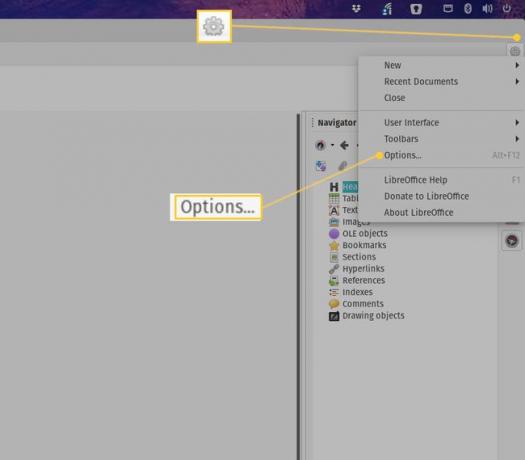
-
Çıkan pencerede çift tıklayın Yükle kaydet ve ardından tıklayın Genel.
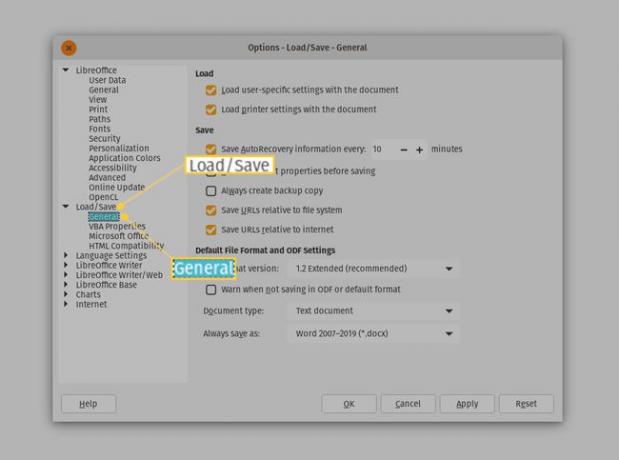
-
Seçme Metin belgesi Belge Türü açılır menüsünden Word 2007-2019 (*.docx) itibaren Her zaman farklı kaydet yıkılmak.
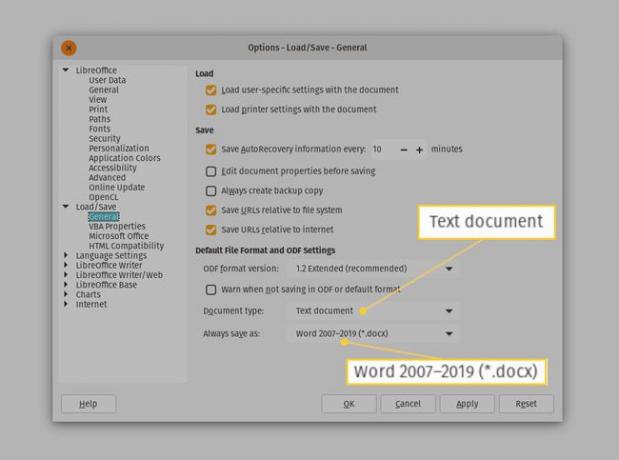
-
Seçme E-tablo Belge Türü açılır menüsünden Excel 2007-2019 (*.xlsx) itibaren Her zaman farklı kaydet yıkılmak.

-
Seçme Sunum Belge Türü açılır menüsünden PowerPoint 2007-1019 (*.pptx) itibaren Her zaman farklı kaydet yıkılmak.

Tıklamak Uygulamak.
Tıklamak Tamam.
LibreOffice'in daha eski bir sürümünü kullanıyorsanız Seçenekler penceresine gitmek için Aletler > Seçenekler.
Bir kez tıkladığınızda Tamam, Seçenekler penceresi kapatılacak ve gitmeye hazırsınız. Yeni bir LibreOffice belgesini kaydetmeye gittiğinizde, MS Office formatının artık varsayılan olduğunu göreceksiniz.
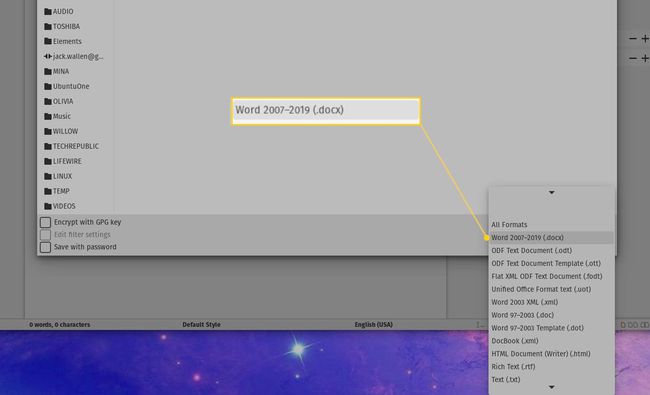
Belgeleriniz otomatik olarak MS Office formatlarında kaydedileceğinden, LibreOffice'deki Farklı Kaydet işlevini kullanmakla artık ilgilenmenize gerek yok.
